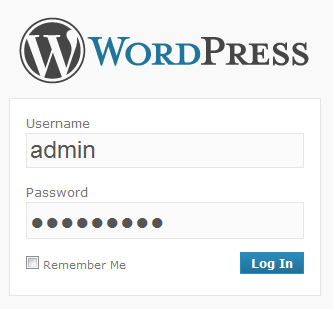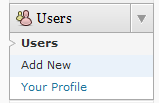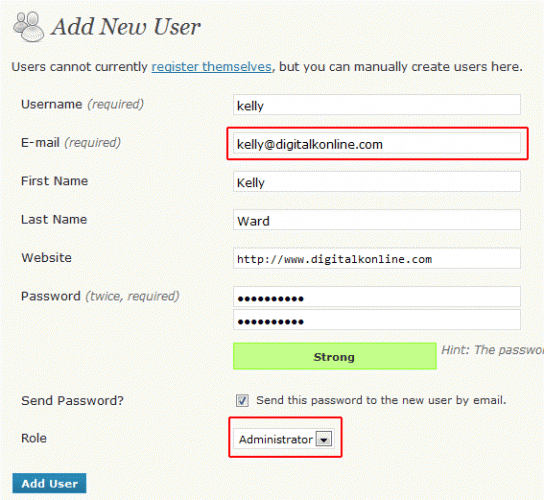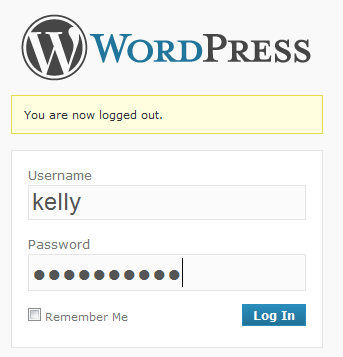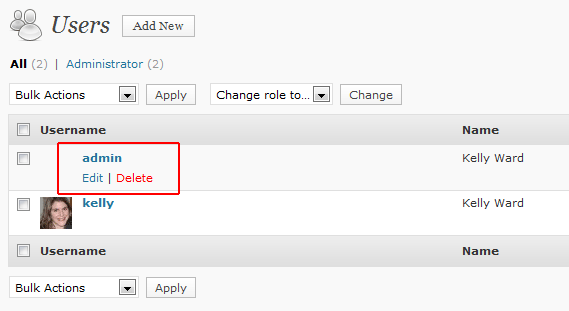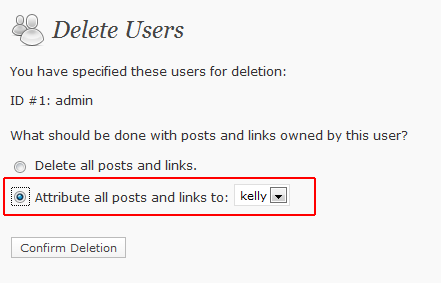Как изменить стандартное имя пользователя Admin в WordPress
По умолчанию в WordPress в качестве имени администратора используется «admin». Однако если кто-нибудь захочет взломать ваш блог, он будет использовать именно это имя пользователя. Ему останется только выяснить ваш пароль, что может быть сделано разными путями. Чтобы увеличить защищенность вашего блога от всякого рода взломщиков, я советую вам поменять стандартное имя администратора на любое другое. Как это сделать, мы посмотрим в данной статье.
В сети есть много статей по поводу того, как можно поменять имя пользователя для администратора: начиная от установки отдельного плагина и заканчивая редактированием таблиц базы данных. Однако есть более простой способ сделать это. Если вы все еще используете аккаунт «admin» в своем блоге, следуйте следующим инструкциям для смены его.
1. Заходим в консоль под своим логином администратора.
2. Щелкаем по ссылке «Add new» в меню «Users».
3. Вводим необходимую информацию для создания нового аккаунта.
Примечания:
- Вам понадобится использовать другой email, отличный от того, который используется для аккаунта Admin.
- Убедитесь в том, что вы выбрали роль Administrator.
- Не стоит «светить» в своем блоге новое имя пользователя. В качестве автора лучше выводить другое имя.
- Выберите сложный пароль, состоящий из комбинации прописных и строчных букв, чисел и символов.
4. Щелкаем по кнопке Add User.
5. Выходим из аккаунта.
6. Заходим в WP под новым именем.
7. Щелкаем по пункту Users в меню с таким же названием.
8. Наводим курсор мыши на пункт admin, после чего щелкаем по ссылке Delete.
9. Выбираем «Attribute all posts and links to» («Привязать все записи и ссылки к») и задаем новое имя пользователя из списка. Обязательно выберите данную опцию, иначе все ваши записи будут удалены!
10. Щелкаем по кнопке Confirm Deletion.
Готово! Мы сменили имя администратора – и все записи, привязанные к пользователю Admin, перешли к новому пользователю (в нашем примере к Kelly).
Источник: www.digitalkonline.com